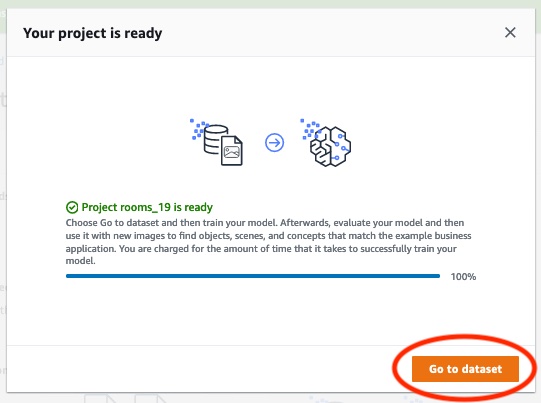As traduções são geradas por tradução automática. Em caso de conflito entre o conteúdo da tradução e da versão original em inglês, a versão em inglês prevalecerá.
Etapa 1: escolha um projeto de exemplo
Nesta etapa, use Escolher um projeto de exemplo. Em seguida, o Amazon Rekognition Custom Labels cria um projeto e um conjunto de dados para você. Um projeto gerencia os arquivos usados para treinar seu modelo. Para obter mais informações, consulte Como gerenciar um projeto do Amazon Rekognition Custom Labels. Conjunto de dados contêm as imagens, os rótulos atribuídos e as caixas delimitadoras que você usa para treinar ou testar um modelo. Para obter mais informações, consulte Como gerenciar conjuntos de dados.
Para obter informações sobre os projetos de exemplo, consulte Projetos de exemplo.
Escolha um projeto de exemplo
Faça login no AWS Management Console e abra o console do Amazon Rekognition em. https://console.aws.amazon.com/rekognition/
No painel esquerdo, escolha Usar rótulos personalizados. A página inicial do Amazon Rekognition Custom Labels é exibida. Se você não vê a opção Usar etiquetas personalizadas, verifique se a região da AWS que você está usando é compatível com o Amazon Rekognition Custom Labels.
-
Escolha Começar.
Cabeçalho do Amazon Rekognition Custom Labels mostrando as seções Introdução, Tutoriais, Exemplos de projetos (em destaque), Projetos e Conjuntos de dados.

Em Explorar projetos de exemplo, escolha Experimentar projetos de exemplo.
Decida qual projeto você deseja usar e escolha Criar projeto "
project name" na seção de exemplo. Em seguida, o Amazon Rekognition Custom Labels cria um projeto de exemplo para você.nota
Se for a primeira vez que você abre o console na AWS região atual, a caixa de diálogo First Time Set Up será exibida. Faça o seguinte:
Observe o nome do bucket do Amazon S3 exibido.
Escolha Continuar para permitir que o Amazon Rekognition Custom Labels crie um bucket do Amazon S3 (bucket de console) em seu nome. A imagem do console abaixo mostra exemplos com os botões “Criar projeto” para Classificação de imagens (salas), Classificação de vários rótulos (flores), Detecção de marca (logotipos) e Localização de objetos (placas de circuito).
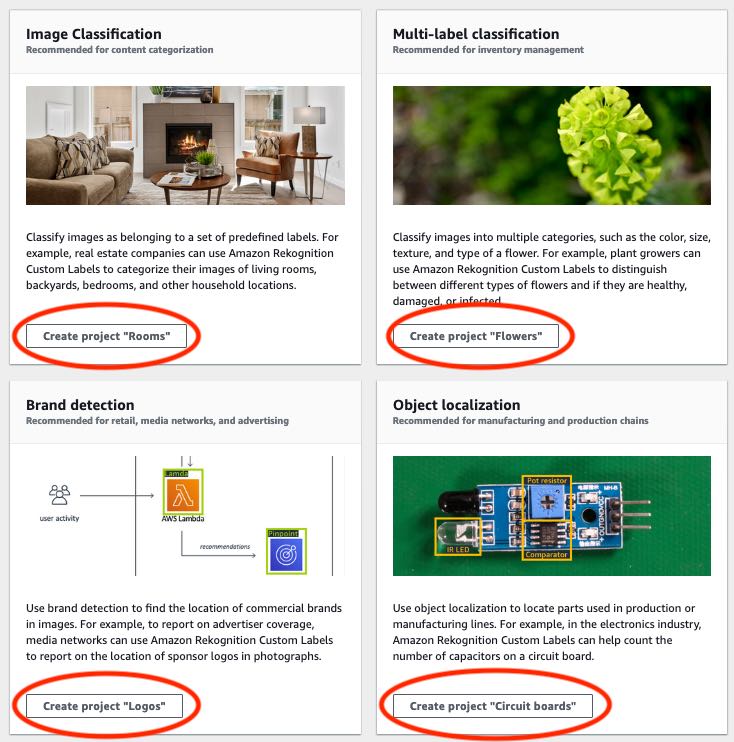
Depois que seu projeto estiver pronto, escolha Ir para o conjunto de dados. A imagem a seguir mostra qual é a aparência do painel quando o projeto está pronto.